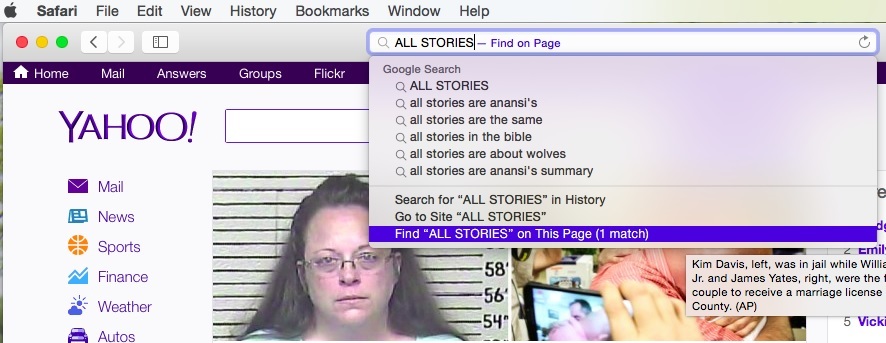სწრაფი დახმარების ფუნქცია საშუალებას აძლევს ორ მომხმარებელს გაუზიარონ თავიანთი მანქანა მარტივი დისტანციური კავშირით. ეს ფუნქცია გამორიცხავს მესამე მხარის ნებისმიერი პროგრამის საჭიროებას ცალკეულ ქსელში დისტანციური მომხმარებლის დასახმარებლად. მაგრამ ზოგჯერ Quick Assist- ს შეუძლია დატვირთოს ეკრანის ჩაკეტვა ან დაუსრულებელი მარყუჟის გადატანა. თუ სწრაფი დახმარება არ მუშაობს სწორად, მიჰყევით ამ გამოსწორებებს თქვენს კომპიუტერში პრობლემის მოსაგვარებლად.
ფიქსის 1 - დაშიფრული გვერდების შენახვა გამორთეთ
ზოგიერთმა მომხმარებელმა გადაწყვიტა პრობლემა უბრალოდ გადაწყვიტა, რომ არ დაზოგა დაშიფრული გვერდები მათ სისტემაში.
1. მარჯვენა ღილაკით დააჭირეთ ღილაკს ვინდოუსი ხატულა და დააჭირეთ ღილაკს ”გაიქეცი“.
2. ამის შემდეგ, აკრიფეთ ეს აწარმოებს ბრძანებას და დააჭირეთ შედი.
inetcpl.cpl

3. ინტერნეტ – თვისებების ფანჯრის გამოჩენისთანავე გადადით „Მოწინავე”ჩანართი.
4. გადაახვიეთ სიაში და იპოვოთ „არ შეინახოთ დაშიფრული გვერდები დისკზე”უსაფრთხოების” განყოფილების ქვეშ.
5. დარწმუნდით, რომ ეს პარამეტრი არის ამოუცნობი.
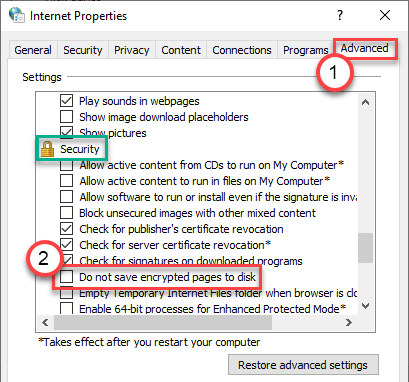
6. შემდეგ, დააჭირეთ ღილაკს ”მიმართვა”და”კარგი“.

სცადეთ კიდევ ერთხელ წვდომა სწრაფ დახმარებაზე. ამით უნდა გადაჭრას პრობლემა, რომელსაც თქვენ აწყდებით.
ფიქსაცია 2 - გაასუფთავეთ ჩატვირთვა და დაიწყეთ სწრაფი დახმარება
თქვენ შეგიძლიათ გაასუფთაოთ ჩატვირთვის პროგრამა და ჩართოთ სწრაფი დახმარება თქვენს კომპიუტერში.
1. სუფთა ჩატვირთვის რეჟიმში ჩასასმელად, პირველ რიგში, დააჭირეთ მარჯვენა ღილაკს Windows ხატულაზე და დააჭირეთ ღილაკს „გაიქეცი“.
2. აკრიფეთ „msconfig”და დააჭირეთ ღილაკს”კარგი“.

3. სისტემის კონფიგურაციაში გახსნის შემთხვევაში, დააჭირეთ ღილაკს "გენერალი”ჩანართი.
4. შემდეგ, უბრალოდ დააჭირეთ რადიოს ღილაკს,შერჩევითიდაწყება”ვარიანტი.
5. Შენ უნდა ტკიპა ყუთი გვერდით "დატვირთვის სისტემის მომსახურება.

6. შემდეგ გადადით „მომსახურება”განყოფილება.
7. ამის შემდეგ, რა უნდა გააკეთო ჩეკი "Microsoft- ის ყველა სერვისის დამალვა“.
8. დაბოლოს, დააჭირეთ ღილაკს "Ყველას გაუქმება“.

ეს გათიშავს მესამე მხარის ყველა სერვისს თქვენს კომპიუტერში.
9. უბრალოდ, დააჭირეთ ღილაკს ”მიმართვა”და შემდეგ”კარგი“.

თუ ხედავთ განახლების მოთხოვნას, დააჭირეთ ღილაკს ”გადატვირთეთ ახლა”თქვენი კომპიუტერის სუფთა რეჟიმში გადატვირთვისთვის.
თქვენი კომპიუტერი უსაფრთხო რეჟიმში გადავა მესამე მხარის სერვისების გარეშე. გახსენით სწრაფი დახმარება საძიებო ზოლიდან და კიდევ ერთხელ სცადეთ.
შეასწორეთ 3 - წაშალეთ და დააინსტალირეთ სწრაფი დახმარება
შეგიძლიათ წაშალოთ და დააინსტალიროთ სწრაფი დახმარების ფუნქცია არასავალდებულო ფუნქციებიდან.
1. თქვენ უნდა დააჭიროთ ვინდოუსის გასაღები + I გასაღებები ერთად.
2. შემდეგ, დააჭირეთ ღილაკს "პროგრამები“.
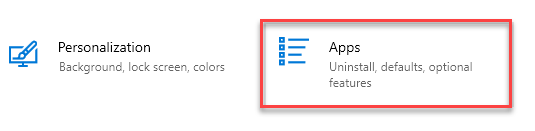
3. აპების პარამეტრების გამოჩენის შემდეგ, დააჭირეთ ღილაკს ”პროგრამები და ფუნქციები“.
4. შემდეგ, დააჭირეთ ღილაკს "არასავალდებულო მახასიათებლები”მარჯვენა მხარეს.
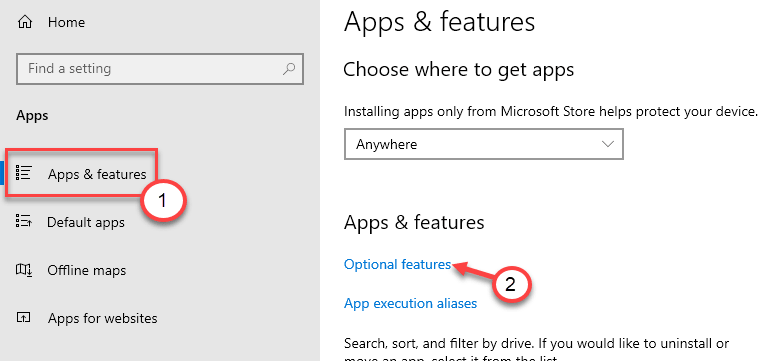
5. ახლა თქვენს ეკრანზე ნახავთ არასავალდებულო ფუნქციების ჩამონათვალს.
6. დააჭირეთ ღილაკს ”Microsoft- ის სწრაფი დახმარება”თვისება და შემდეგ დააჭირეთ ღილაკს”წაშალეთ”წაშალოთ იგი.
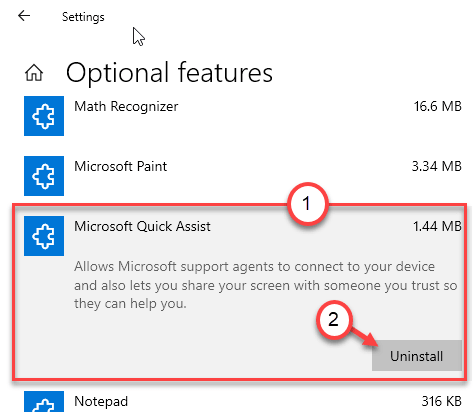
ფუნქციის დეინსტალაციის შემდეგ, დახურეთ პარამეტრების ფანჯარა. გადატვირთეთ სისტემა.
7. გადატვირთვის შემდეგ გახსენით პარამეტრები.
8. შემდეგ, დააჭირეთ ღილაკს ”პროგრამები“.
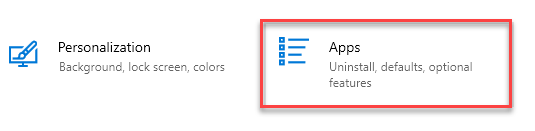
9. ისევ, მარცხენა მხარეს, დააჭირეთ ღილაკს "პროგრამები და ფუნქციები“.
10. Დააკლიკეთ "არასავალდებულო მახასიათებლები“.
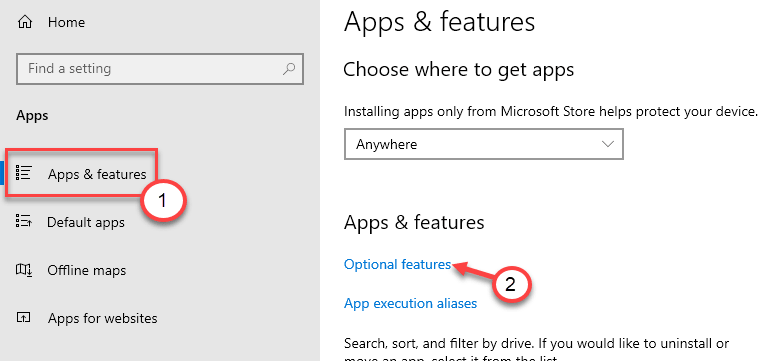
11. შემდეგ, დააჭირეთ ღილაკს ”დაამატე ფუნქცია“.
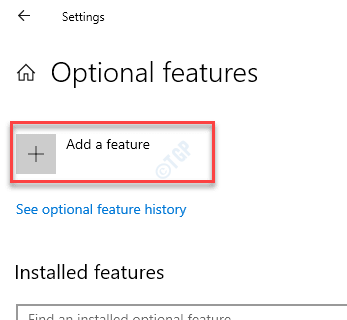
12. შემდეგ გადაახვიეთ ქვემოთ და იპოვნეთ „Microsoft- ის სწრაფი დახმარება”თვისება.
13. დაბოლოს, დააჭირეთ ღილაკს „Დაინსტალირება”ფუნქციის დასაყენებლად.
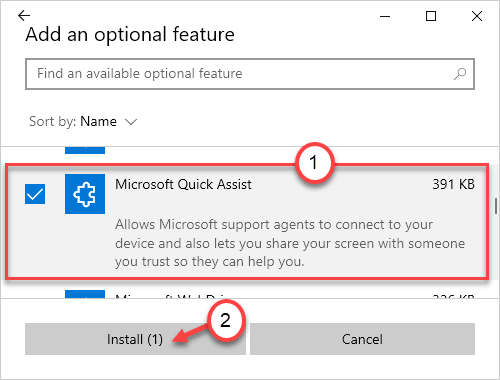
დაელოდეთ ფუნქციის ინსტალაციას. ახლა კიდევ ერთხელ სცადეთ გამოიყენოთ სწრაფი დახმარება. ის შეუფერხებლად იმუშავებს.
ფიქსის 4 - სისტემის აღდგენის გაშვება
შეგიძლიათ სისტემის აღდგენა აწარმოოთ ყოფილ მდგომარეობაში დასაბრუნებლად.
1. პირველ რიგში, უბრალოდ აკრიფეთ „Სისტემის აღდგენა“.
2. შემდეგ, დააჭირეთ ღილაკს ”აღდგენა”ამაღლებული ძიების შედეგებში.
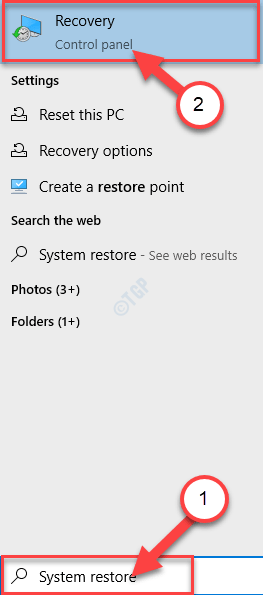
3. იმ Მართვის პანელი ფანჯარა, დააჭირეთ "გახსენით სისტემის აღდგენა“.
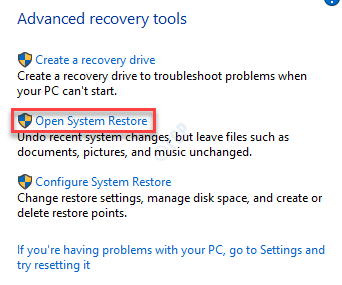
4. სისტემის აღდგენის ეკრანი გამოჩნდება, თქვენ უნდა დააჭიროთ ღილაკს "შემდეგი“.
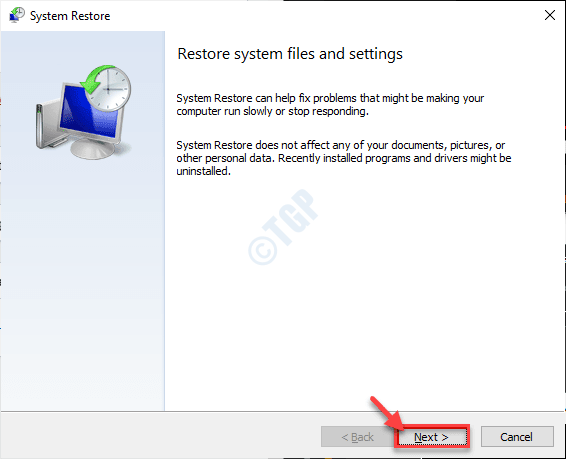
5. აღდგენის წერტილების არჩევა აღდგენის წერტილების სიიდან.
6. შემდეგ, დააჭირეთ ღილაკს ”შემდეგი“.
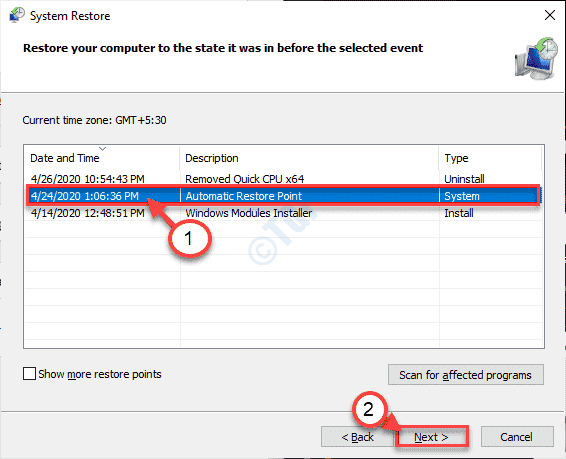
8. Დააკლიკეთ "დასრულება”პროცესის დასაწყებად.
თქვენი კომპიუტერი რამდენჯერმე გადაიტვირთება, რომ დასრულდეს აღდგენის პროცესი. სცადეთ სწრაფი დახმარება კიდევ ერთხელ სცადეთ.
ფიქსის 5 - შექმენით ახალი ადგილობრივი ანგარიში
Შენ შეგიძლია შექმენით ახალი ადგილობრივი ანგარიში და ისევ სცადეთ სწრაფი დახმარების გაწევა. ეს დაგეხმარებათ პრობლემის მოგვარებაში.